Что такое Windows 365 boot?
Windows 365 загрузка позволяет администраторам настраивать Windows 11 физических устройств, чтобы пользователи могли:
- Избегайте входа на физическое устройство.
- Войдите непосредственно в Облачный компьютер Windows 365 на физическом устройстве.
Когда пользователь включает физическое устройство и входит в систему, Windows 365 boot входит в систему непосредственно на своем облачном компьютере, а не на физическом устройстве. Если единый вход включен для облачного компьютера, им не нужно повторно входить на облачный компьютер. Благодаря этому ускоренная процедура входа сокращает время, необходимое пользователю для доступа к облачному компьютеру.
Windows 365 Boot поддерживает сценарии как выделенных, так и общих компьютеров.
Windows 365 общий режим загрузки поддерживает проверку подлинности FIDO. Дополнительные сведения см. в разделе Практическое руководство. Вход с ключом безопасности FIDO2 без пароля для Windows 10 устройств HAADJ.
Сценарий общего компьютера
Несколько пользователей могут использовать одно физическое устройство для входа на собственные личные облачные компьютеры. Когда каждый пользователь входит на физическое устройство, его уникальное удостоверение переносит его на назначенный и безопасный облачный компьютер. Такая гибкость делает Windows 365 Boot хорошим решением для таких работников, как медсестры, продавцы и колл-центры, которые совместно используют физические устройства компании. Такие рабочие роли могут часто переключаться между физическими задачами и взаимодействием с компьютером. Windows 365 Boot позволяет обходить длительный процесс запуска и загружаться непосредственно на защищенный облачный компьютер, чтобы выбрать место, где они вышли.
Такие работники могут:
- Выйдите из облачного компьютера на физическом устройстве.
- Передайте физическое устройство следующему сотруднику во время смены.
- Следующая рабочая роль смены может использовать то же физическое устройство для входа на свой облачный компьютер.
Выход из Облачный компьютер Windows 365 возвращает устройство на экран Windows 11 входа, готовый для следующего пользователя.
Сценарий выделенного компьютера
В этом сценарии физическое устройство назначается конкретному пользователю для подключения к облачному компьютеру. выделенный режим загрузки Windows 365 поддерживает Windows Hello.
Доступ к физическому устройству
Windows 365 Загрузочные физические устройства предназначены для взаимодействия пользователей со своими облачными компьютерами без возможности взаимодействия с физическим устройством. Для достижения этой цели необходимо задать некоторые политики поставщика служб конфигурации (CSP).
Windows 365 загрузка не настраивает эти политики автоматически, чтобы полностью ограничить доступ конечных пользователей к определенным ресурсам на физическом устройстве. Ознакомьтесь с политиками конфигурации, которые можно применить к устройствам загрузки Windows 365, чтобы обеспечить безопасность вашей организации для предотвращения доступа к физическому устройству. Дополнительные сведения об этих профилях конфигурации см. в разделе Ограничение доступа пользователей к физическому устройству Windows 365 загрузки.
Обзор процесса
- С помощью сценария загрузки Windows 365 в Центре администрирования Microsoft Intune настройте физическое устройство для загрузки Windows 365.
- (Необязательно) Рассмотрите возможность ограничения доступа пользователей к физическим устройствам Windows 365 загрузки.
- Настройте каждое физическое устройство для Windows 365 конфигурации загрузки.
- После настройки устройства несколько пользователей могут получить доступ к выделенным облачным компьютерам с одного и того же Windows 365 загрузочного физического устройства.
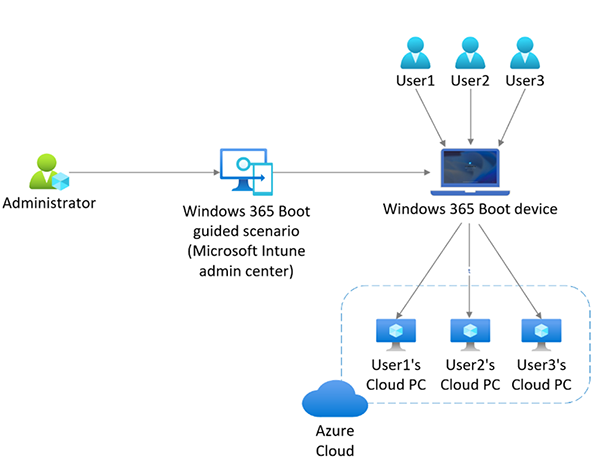
Режимы проверки подлинности при входе пользователя
Поддержка Windows 365 режимов проверки подлинности загрузки при входе пользователей на облачные компьютеры показана в следующей таблице:
| Режим проверки подлинности | Поддержка выделенного режима | Поддерживается общий режим |
|---|---|---|
| Имя пользователя и пароль | Да | Да |
| Windows Hello для бизнеса | Да | Нет |
| Ключ FIDO | Да | Да |
| Удобный контакт | Нет | Нет |
Несколько облачных компьютеров
Если у пользователя несколько облачных компьютеров, он может выбрать облачный компьютер по умолчанию для использования при каждом входе. Чтобы задать это значение по умолчанию, выполните следующее:
- Перейдите по адресу https://windows365.microsoft.com.
- В карта для облачного компьютера, который вы хотите задать по умолчанию, выберите многоточие (...). >Параметры.
- На вкладке Интегрированные возможности в разделе Загрузка на этом облачном компьютере выберите Подключиться при входе на устройство.
- Нажмите кнопку Обновить.
Поддержка Bluetooth
Чтобы подключиться к устройствам Bluetooth с Windows 365 загрузить облачный компьютер, выполните следующие действия.
- Откройте bluetooth быстрых> параметров.
- В окне Параметры свяжите и подключитесь к устройствам Bluetooth.
Перенаправление батареи
В режиме загрузки Windows 365 на панели задач на рабочем столе облачного компьютера отображается состояние батареи локального компьютера.
Дальнейшие действия
Windows 365 сценарии загрузки.
Windows 365 требования к физическому устройству загрузки.
Ограничьте доступ пользователей к физическому устройству Windows 365 загрузки.